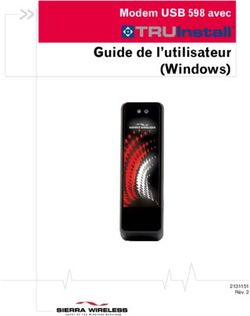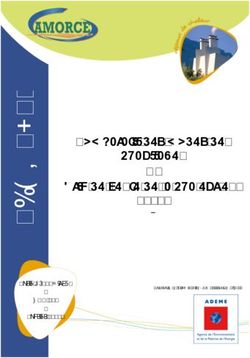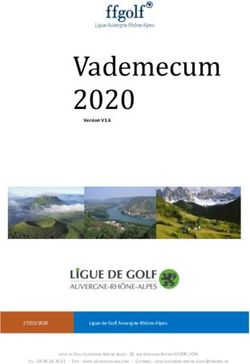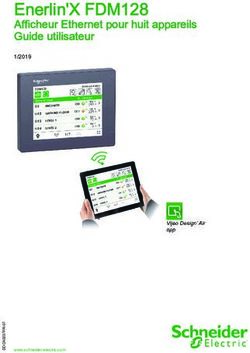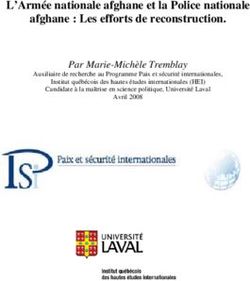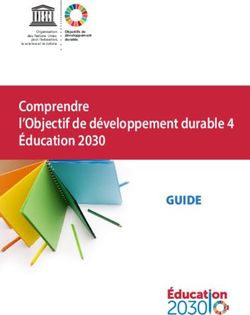VIRB 360 Manuel d'utilisation - Garmin
←
→
Transcription du contenu de la page
Si votre navigateur ne rend pas la page correctement, lisez s'il vous plaît le contenu de la page ci-dessous
© 2017 Garmin Ltd. ou ses filiales
Tous droits réservés. Conformément aux lois relatives au copyright en vigueur, toute reproduction du présent manuel, qu'elle soit partielle ou intégrale, sans l'autorisation préalable écrite de
Garmin, est interdite. Garmin se réserve le droit de modifier ou d'améliorer ses produits et d'apporter des modifications au contenu du présent manuel sans obligation d'en avertir quelque
personne physique ou morale que ce soit. Consultez le site Web de Garmin à l'adresse www.garmin.com pour obtenir les dernières mises à jour, ainsi que des informations complémentaires
concernant l'utilisation de ce produit.
Garmin , le logo Garmin, ANT+ , fēnix et VIRB sont des marques commerciales de Garmin Ltd. ou de ses filiales, déposées aux Etats-Unis et dans d'autres pays. G-Metrix™ est une marque
® ® ® ®
commerciale de Garmin Ltd. ou de ses filiales. Ces marques commerciales ne peuvent être utilisées sans l'autorisation expresse de Garmin.
Android™, Google™, Google Cardboard™ et YouTube™ sont des marques commerciales de Google Inc. Apple et Mac sont des marques commerciales d'Apple Inc., déposées aux États-Unis et
® ®
dans d'autres pays. La marque et les logos Bluetooth sont la propriété de Bluetooth SIG, Inc., et leur utilisation par Garmin est soumise à une licence. Facebook™ et le logo Facebook sont des
®
marques commerciales de Facebook et de ses sociétés liées. HDMI est une marque commerciale déposée de HDMI Licensing, LLC. microSD et le logo microSDXC sont des marques
® ®
commerciales de SD-3C, LLC. Wi‑Fi est une marque déposée de Wi-Fi Alliance Corporation. Windows est une marque déposée de Microsoft Corporation aux Etats-Unis et dans d'autres pays.
® ®
Les autres marques et noms commerciaux sont la propriété de leurs détenteurs respectifs.
Ce produit est certifié ANT+ . Pour obtenir la liste des produits et applications compatibles, consultez le site www.thisisant.com/directory.
®Table des matières Modification de la connexion Wi‑Fi ...................................... 13
Désactivation d'un réseau Wi‑Fi .......................................... 13
Introduction.....................................................................1 Réseau de plusieurs caméras .................................................. 14
Commandes de la caméra .......................................................... 1 Configuration d'un réseau de caméras ................................ 14
Présentation de l'appareil ........................................................... 1 Ajouter une caméra au réseau ............................................ 14
Mise en place de la batterie ........................................................ 1 Changement de caméras ..................................................... 14
Installation d'une carte mémoire ................................................. 1 Télécommande............................................................. 15
Chargement de la batterie .......................................................... 2 Contrôle de votre caméra VIRB à distance .............................. 15
Allumage de la caméra ............................................................... 2 Synchronisation de plusieurs caméras VIRB ........................... 15
Mise hors tension de la caméra ............................................. 2 Activation de la fonction de sortie du mode veille à distance ... 15
Mise sous tension et arrêt de la caméra à l'aide du bouton Capteurs ANT+ ............................................................. 15
d'enregistrement .................................................................... 2
Couplage des capteurs ANT+ .................................................. 15
Présentation de l'écran d'accueil ................................................ 2
Suppression des capteurs ANT+ couplés ............................ 15
Icônes de la barre d'état ........................................................ 2
Menu principal ........................................................................ 3 Périphériques Bluetooth.............................................. 16
Connexion d'un microphone externe sans fil ............................ 16
Supports de montage de la caméra.............................. 3
Connexion d'un périphérique OBD-II ........................................ 16
Assemblage du trépied et du socle ............................................ 3
Suppression de périphériques Bluetooth couplés .................... 16
Assemblage du socle de la caméra et des supports .................. 3
Retrait de la caméra du socle ..................................................... 4 VIRB Edit....................................................................... 16
Vidéo................................................................................ 4 Personnalisation de l'appareil..................................... 16
Préparation de l'enregistrement d'une vidéo .............................. 4 Menu Réglage .......................................................................... 16
Astuces pour l'enregistrement de vidéos à 360 degrés ......... 4 Formatage de votre carte mémoire ...................................... 16
Enregistrement d'une vidéo ........................................................ 4 Paramètres système ................................................................. 16
Modes objectif ............................................................................. 4 Informations sur l'appareil.......................................... 17
Modification de la distance d'assemblage ............................. 5 Voyants d'état LED ................................................................... 17
Modes vidéo ............................................................................... 5 Connexion directe au réseau Wi‑Fi via le standard WPS ......... 17
Enregistrement d'une vidéo à intervalles réguliers ................ 5 Centre d'assistance Garmin ..................................................... 17
Caractéristiques des modes vidéo ......................................... 5 Mises à jour logicielles .............................................................. 17
Modes microphone ..................................................................... 5 Mise à jour du logiciel de la caméra avec l'application
Audio spatial .......................................................................... 5 GarminVIRB ......................................................................... 17
Affichage d'une vidéo en temps réel sur un appareil externe ..... 6 Mise à jour du logiciel avec Garmin Express ....................... 17
Photos ............................................................................. 6 Caractéristiques techniques ..................................................... 18
Prise de photos ........................................................................... 6 Conseils relatifs aux performances à basse température .... 18
Configuration du retardateur photo par défaut ........................... 6 Affichage des informations légales et de conformité ................ 19
Modes photo ............................................................................... 6 Entretien du .............................................................................. 19
Exposition et résistance à l'eau ........................................... 19
Commande vocale .......................................................... 6
Nettoyage de l'appareil ........................................................ 19
Configuration des commandes vocales ...................................... 6
Remplacement d'une lentille de protection ............................... 19
Contrôle de la caméra à l'aide de commandes vocales ............. 7
Définition des symboles ............................................................ 19
Commandes vocales ............................................................. 7
Astuces pour la commande vocale ............................................. 7 Dépannage.................................................................... 20
Ma caméra ne s'allume pas ...................................................... 20
G-Metrix........................................................................... 7
Ma caméra chauffe quand elle est allumée .............................. 20
G-MetrixDonnées du ................................................................... 7
Certaines données G-Metrix n'apparaissent pas ...................... 20
Application Garmin VIRB............................................... 7 Mes enregistrements vidéo ne sont pas fluides ....................... 20
Connexion à l'application Garmin VIRB via la technologie Mon appareil s'éteint lorsque j'arrête l'enregistrement d'une
NFC ............................................................................................ 7 vidéo ......................................................................................... 20
Connexion à l'application Garmin VIRB à l'aide des paramètres Prolongation de l'autonomie de la batterie ............................... 20
Wi‑Fi ........................................................................................... 8 Index.............................................................................. 21
Viseur à distance ........................................................................ 8
Paramètres pro ...................................................................... 8
Enregistrement d'une vidéo avec l'application Garmin
VIRB ....................................................................................... 9
Prise de photo à l'aide de l'application Garmin VIRB ............. 9
Diffusion de vidéo en direct ........................................................ 9
Paramètres de l'application et de la caméra ............................. 10
Types d'exposition pour les photos ...................................... 10
Enregistrement d'une vidéo RAW 5,7K ............................... 11
Enregistrement d'une vidéo en continu ................................ 11
Photos et vidéos à intervalles réguliers ............................... 11
Galerie de l'application Garmin VIRB ....................................... 12
Affichage d'une photo ou d'une vidéo .................................. 12
Utilisation du mode d'affichage réalité virtuelle .................... 12
Modification et partage d'une vidéo ..................................... 13
Connexion à un réseau Wi‑Fi ................................................... 13
Mise sous/hors tension de la radio Wi‑Fi ............................. 13
Table des matières iIntroduction Voyants DEL d'état
(2)
Fournissent des informations d'état sur la
caméra et les fonctions (Voyants d'état
AVERTISSEMENT LED, page 17).
Consultez le guide Informations importantes sur le produit et la Objectif avant de la Capture la moitié avant de la sphère vidéo.
sécurité inclus dans l'emballage du produit pour prendre caméra Par défaut, le point de vue de départ des
vidéos à 360 degrés est centré sur cette
connaissance des avertissements et autres informations sur le lentille.
produit.
Objectif arrière de la Capture la moitié arrière de la sphère vidéo.
Il est de votre responsabilité d'utiliser l'appareil de la manière la caméra
plus sûre possible. Garmin ne saurait être tenu responsable
®
Microphones (4) Permettent de capturer du son à
des dommages matériels, des préjudices corporels ou des 360 degrés.
décès liés à l'utilisation du présent appareil lors de quelque type
d'activité que ce soit.
Mise en place de la batterie
Commandes de la caméra AVERTISSEMENT
Ce produit contient une batterie lithium-ion. Pour éviter de vous
blesser ou d'endommager le produit en exposant la batterie à
une chaleur extrême, placez l'appareil à l'abri du soleil.
1 Faites glisser la trappe pour ouvrir le compartiment de la
batterie.
Appuyez sur ce bouton pour faire défiler les menus
POWER et les options des menus.
Maintenez ce bouton enfoncé pour allumer ou
éteindre l'appareil.
À partir de l'écran d'accueil, appuyez sur ce bouton
OK pour prendre une photo.
À partir de l'écran d'accueil, maintenez ce bouton
appuyé pour définir le délai du retardateur.
Dans un menu, appuyez sur ce bouton pour sélec-
tionner une option du menu.
Appuyez sur ce bouton pour faire défiler les menus
WI-FI et les options des menus.
Maintenez ce bouton enfoncé pour allumer ou
2 Insérez la batterie dans le compartiment.
éteindre la radio Wi‑Fi .
®
3 Fermez le compartiment de la batterie, et appuyez jusqu'à ce
Interrupteur Poussez ce bouton pour démarrer ou arrêter l'enre- que la batterie s'enclenche.
d'enregistre- gistrement d'une vidéo (Enregistrement d'une vidéo,
ment page 4). Installation d'une carte mémoire
Pour utiliser votre appareil, vous devez installer une carte
Présentation de l'appareil mémoire microSD compatible. Nous vous recommandons
®
d'utiliser une carte microSD UHS-I fournie par un fabricant
réputé, avec un débit de classe U3 ou supérieur, et une capacité
de stockage de 128 Go maximum. Pour obtenir plus
d'informations sur les cartes mémoire compatibles, rendez-vous
sur garmin.com/VIRBcards.
1 Faites glisser la trappe pour ouvrir le compartiment latéral.
2 Introduisez la carte mémoire dans le logement prévu à cet
effet et appuyez dessus jusqu'à ce qu'elle s'enclenche.
ASTUCE : l'étiquette de la carte de stockage doit être face
vers le bas.
Introduction 13 Fermez le compartiment, et appuyez jusqu'à ce qu'il aura récupéré 80 % de sa capacité. Lorsque la batterie est
s'enclenche. pleine, le voyant DEL d'état s'éteint.
Chargement de la batterie Allumage de la caméra
Les voyants DEL d'état clignotent rapidement quand le niveau Maintenez le bouton POWER enfoncé.
de charge de la batterie est faible. Vous pouvez charger la Les voyants DEL d'état clignotent en vert quand la caméra
batterie à l'aide d'une prise murale standard ou d'un port USB est allumée.
de votre ordinateur. La caméra est alimentée par une batterie
lithium-ion amovible. Mise hors tension de la caméra
ASTUCE : le chargeur de batterie externe en option vous AVIS
permet de charger deux batteries hors de la caméra. Rendez-
Pour éviter la perte de données, éteignez toujours la caméra
vous sur le site garmin.com/virb pour acheter un chargeur de
batterie et des batteries de secours. avant de retirer la batterie.
REMARQUE : la batterie ne se charge pas lorsque la REMARQUE : il est impossible d'éteindre la caméra pendant
température est en dehors de la plage approuvée de l'enregistrement d'une vidéo.
températures de chargement (Caractéristiques techniques, 1 Si nécessaire, poussez le bouton d'enregistrement vers
page 18). l'arrière pour arrêter l'enregistrement vidéo.
1 Coupez la caméra. 2 Maintenez le bouton POWER enfoncé.
La caméra ne recharge pas la batterie lorsqu'elle est La caméra enregistre vos données et s'éteint.
allumée. Vous pouvez utiliser la caméra en la branchant sur
une source d'alimentation externe, mais le niveau de charge Avant de retirer la batterie, patientez jusqu'à ce que l'écran et le
de la batterie n'augmentera pas tant que vous n'aurez pas voyant DEL d'état s'éteignent.
éteint la caméra. Mise sous tension et arrêt de la caméra à l'aide du
2 Faites glisser la trappe pour ouvrir le compartiment latéral. bouton d'enregistrement
Vous pouvez utiliser le bouton d'enregistrement pour mettre
sous tension la caméra et commencer immédiatement à
enregistrer une vidéo. Si vous allumez la caméra à l'aide du
bouton d'enregistrement, elle s'éteint automatiquement lorsque
vous mettez fin à l'enregistrement avec le bouton
d'enregistrement. Cette fonction permet de démarrer et d'arrêter
rapidement l'enregistrement, tout en éteignant automatiquement
la caméra pour économiser la batterie lorsque vous
n'enregistrez pas.
REMARQUE : la caméra ne s'éteint pas à l'aide du bouton
d'enregistrement à moins que vous ne l'ayez utilisé pour mettre
la caméra sous tension.
3 Branchez la petite extrémité du câble USB sur le port micro- 1 Lorsque l'appareil est éteint, poussez le bouton
USB de la caméra.
d'enregistrement vers l'avant.
AVIS L'appareil s'allume et commence l'enregistrement de la vidéo.
Utilisez exclusivement le câble micro-USB fourni ou un autre 2 Une fois l'enregistrement terminé, poussez le bouton
câble comprenant un connecteur micro-USB droit. N'utilisez d'enregistrement vers l'arrière.
pas de câble micro-USB doté d'un connecteur à angle droit.
L'appareil arrête l'enregistrement et s'éteint.
L'utilisation d'un connecteur à angle droit pourrait
endommager le port micro-USB intégré.
Présentation de l'écran d'accueil
4 Branchez la grande extrémité du câble USB sur un chargeur L'écran d'accueil fournit des détails accessibles en un coup d'œil
USB mural ou sur le port USB d'un ordinateur.
sur l'espace disponible sur la carte mémoire, ainsi que la
REMARQUE : utilisez un chargeur USB mural d'au minimum configuration actuelle de l'appareil.
2 A pour optimiser les résultats. Il existe de nombreux
adaptateurs USB pour smartphones ou tablettes
compatibles.
Lorsque vous connectez l'appareil à une source
d'alimentation, un voyant DEL d'état devient rouge.
Affiche le mode photo.
Affiche l'état du capteur et l'autonomie restante. Inclut les capteurs
ANT+ , Bluetooth , Wi‑Fi et le GPS.
® ®
Affiche le mode vidéo.
Affiche l'espace disponible sur la carte mémoire pour l'enregistre-
ment vidéo.
Icônes de la barre d'état
5 Chargez la batterie. Les icônes s'affichent en haut de l'écran d'accueil.
Le chargement complet de la batterie dure environ trois • Une icône clignotante signifie que l'appareil recherche un
heures. Au bout de deux heures de chargement, la batterie signal.
2 Introduction• Une icône fixe signifie que le signal a été acquis ou que
l'appareil sans fil est connecté.
Etat du GPS
Statut de la technologie Wi‑Fi
Statut de la technologie Bluetooth
ANT+Etat du capteur
Niveau de charge de la batterie
Menu principal
Depuis l'écran d'accueil, sélectionnez ou pour faire défiler le
menu principal.
Mode vidéo : permet de définir le mode de prise de vue vidéo 3 Appuyez sur l'autre côté jusqu'à ce que la caméra
(Modes vidéo, page 5). s'enclenche.
Mode photo : permet de définir le mode de prise de vue photo 4 Sélectionnez une option :
(Modes photo, page 6).
• Pour filmer une vidéo en vous déplaçant, maintenez les
Mode objectif : active l'un ou les deux objectifs et permet de pieds du trépied fermés.
définir le champ de vision (Modes objectif, page 4).
Le trépied sert de poignée nomade lorsque les pieds sont
Sans fil : permet de connecter d'autres appareils, y compris des fermés.
appareils mobiles, des micros et capteurs Bluetooth, des
capteurs ANT+ et des appareils et télécommandes Garmin • Pour filmer une vidéo à partir d'un emplacement fixe,
compatibles. ouvrez les pieds du trépied et placez la caméra à
l'emplacement de la prise de vue.
Configurer : permet de configurer les fonctions de la caméra,
de modifier les paramètres système et de visualiser les
informations système (Menu Réglage, page 16).
Supports de montage de la caméra
Assemblage du trépied et du socle
Vous pouvez utiliser le socle de trépied universel pour fixer la
caméra au trépied inclus ou utiliser un trépied de caméra
standard.
1 Vissez le trépied dans l'orifice fileté situé sous le socle.
Assemblage du socle de la caméra et des
supports
Vous pouvez utiliser le socle de caméra fourni pour fixer la
caméra aux accessoires de montage VIRB compatibles (non
inclus). Rendez-vous sur le site garmin.com/virb pour acheter
des accessoires de montage.
1 Placez un côté de la caméra sur le socle, en alignant les
rainures du côté de la caméra sur l'encoche.
2 Placez un côté de la caméra sur le socle, en alignant les
rainures du côté de la caméra sur l'encoche.
2 Appuyez sur l'autre côté jusqu'à ce que la caméra
s'enclenche.
Supports de montage de la caméra 33 Placez la bride de montage située sous le socle dans le Astuces pour l'enregistrement de vidéos à 360 degrés
support compatible (non inclus) et fixez le socle avec la vis Votre caméra VIRB 360 ne ressemble pas aux caméras que
de serrage. vous avez l'habitude d'utiliser. Les caméras classiques capturent
un point de vue fixe et rectangulaire qui vous force à bien suivre
votre sujet pour qu'il reste dans le cadre. La caméra VIRB 360
capture une vidéo sphérique de 360 degrés, tout autour d'elle,
dans toutes les directions.
Pour filmer à 360 degrés, vous devez prendre en compte
certains aspects qui diffèrent des caméras classiques.
• Positionnez la caméra VIRB 360 au centre de l'action.
Avec une caméra classique, vous devriez vous placer devant
la scène que vous voulez filmer. Comme la caméra VIRB 360
filme dans toutes les directions, vous devez prendre en
compte tous les angles et placer la caméra de façon à
enregistrer devant, derrière, au-dessus et en dessous de la
caméra.
• Évitez d'obstruer une partie de la sphère filmée par la
caméra.
Vous risquez de bloquer une bonne partie de la vue si vous
REMARQUE : il se peut que d'autres méthodes de montage
tenez la caméra près de vous ou si vous la placez près d'un
soient utilisées pour fixer la caméra sur certains accessoires
mur ou de tout autre obstacle. Placez la caméra dans un
de montage. Consultez les instructions fournies avec
endroit où elle dispose d'une vue dégagée dans toutes les
l'accessoire de montage pour en savoir plus.
directions.
Retrait de la caméra du socle • Visez le sujet principal à l'aide de l'objectif avant.
1 Appuyez sur le bouton pour ouvrir le socle. Bien que la caméra filme dans toutes les directions, le point
de vue initial de la vidéo à 360 degrés se centre sur l'objectif
avant.
• Essayez de placer la caméra en hauteur pour capturer une
vue plus large et la moins obstruée possible.
Un point de vue en hauteur offre un champ de vision plus
dégagé. Pendant vos activités, vous pouvez tenir votre
caméra en hauteur à l'aide du trépied ou de la poignée
inclus. Vous pouvez aussi la fixer au-dessus de vous avec un
support pour casque ou pour tête. Quand vous filmez un
événement, vous pouvez utiliser un trépied pour placer la
caméra en hauteur et bénéficier d'un champ de vision au-
dessus de la foule ou d'autres obstacles.
• Vérifiez les conditions lumineuses dans toutes les directions.
Si possible, il est recommandé d'utiliser le viseur à distance
ASTUCE : évitez d'appuyer sur la partie coulissante du socle de l'application Garmin VIRB pour vérifier les conditions
ou de la bloquer quand vous appuyez sur le bouton. lumineuses dans toutes les directions filmées par la caméra.
2 Penchez un côté de la caméra vers le haut, puis retirez la
caméra de son socle. Enregistrement d'une vidéo
REMARQUE : si la batterie de votre appareil est très faible
Vidéo pendant que vous enregistrez une vidéo, l'appareil arrête
l'enregistrement automatiquement, enregistre la vidéo et s'éteint
en toute sécurité. Les voyants DEL d'état clignotent rapidement
Préparation de l'enregistrement d'une vidéo quand le niveau de charge de la batterie est faible.
Avant de commencer à enregistrer une vidéo, vous devez
configurer votre caméra pour le type de séquence que vous
1 Activez l'interrupteur d'enregistrement vers l'avant pour
lancer l'enregistrement vidéo.
souhaitez capturer.
Si l'appareil est éteint, il s'allume automatiquement. L'appareil
1 Sélectionnez le mode objectif pour choisir la taille de la vidéo, commence immédiatement à enregistrer la vidéo et le voyant
et les objectifs à utiliser (Modes objectif, page 4).
rouge s'allume.
2 Sélectionnez un mode d'enregistrement vidéo (Modes vidéo,
page 5).
2 Activez l'interrupteur d'enregistrement vers l'arrière pour
arrêter l'enregistrement vidéo.
3 Fixez la caméra sur un support ou un trépied approprié pour La vidéo est enregistrée sur la carte mémoire en tant que
le type de vidéo que vous voulez filmer (Supports de
fichier .mp4. Les données de capteur G-Metrix™ sont
montage de la caméra, page 3).
enregistrées sur la carte mémoire au format .fit.
4 Trouvez le bon emplacement de prise de vue et positionnez
la caméra de façon appropriée (Astuces pour Modes objectif
l'enregistrement de vidéos à 360 degrés, page 4).
Le mode objectif permet de déterminer quels objectifs la caméra
5 Utilisez l'application Garmin VIRB pour afficher un aperçu de utilise pour filmer la vidéo ainsi que la taille du champ de vision.
la vue de la caméra (Viseur à distance, page 8) et ajustez
les paramètres vidéo (Paramètres pro, page 8). Sélectionnez > Mode objectif.
6 Commencez à enregistrer la vidéo (Enregistrement d'une 360 : enregistrez des vidéos sphériques à 360 degrés avec les
vidéo, page 4). deux objectifs. La caméra assemble automatiquement les
4 Vidéoimages des deux objectifs en une seule vidéo à 360 degrés. 3 Pour obtenir les meilleurs résultats, installez l'appareil de
La caméra capture la vidéo à 360 degrés en 4K. Lorsque manière à ce qu'il ne bouge pas pendant l'enregistrement.
vous sélectionnez le mode 360, vous devez sélectionner la 4 Enregistrez une vidéo.
distance d'assemblage.
Avant seulement, Arrière seul. : vous pouvez enregistrer des Caractéristiques des modes vidéo
vidéos 16:9 rectangulaires avec un seul objectif.Les icônes Mode Mode Type de Résolution Fréquence
et permettent de sélectionner l'objectif actif. La caméra vidéo objectif vidéo d'image
capture la vidéo 16:9 en 1080 p. Vidéo 360 360 avec 4K 30 images
BRUT : enregistre séparément des fichiers vidéo assemblage (3 840 × 2 160 px) par seconde
hémisphériques à 200 degrés à partir de chaque objectif, Avant 16:9 1080 p 60 images
avec une résolution combinée allant jusqu'à 5,7K. Vous seulement (1 920 × 1 080 px) par seconde
pouvez modifier ou partager la vidéo de chaque objectif Arrière
séparément, ou assembler les fichiers vidéo en une sphère seul.
complète à l'aide d'un logiciel de montage vidéo. BRUT 360 sans 5K (2 fichiers de 30 images
assemblage 2 496 × 2 496 px) par seconde
Modification de la distance d'assemblage 5,7K (2 fichiers de
Chaque objectif de la caméra capture 200 degrés à l'horizontale 2 880 x 2 880)
et à la verticale, soit un peu plus d'une demi-sphère. Quand REMARQUE : le
vous capturez des vidéos à 360 degrés, la caméra assemble les mode de résolution
images des deux objectifs selon une distance focale donnée et 5,7K nécessite l'ap-
supprime les parties qui se chevauchent. Cette fonction permet plication mobile
de créer une vidéo sphérique complète avec pas ou peu de Garmin VIRB
transitions entre les images des deux objectifs. (Enregistrement
d'une vidéo
Vous pouvez sélectionner la distance focale utilisée pour RAW 5,7K,
l'assemblage des vidéos en fonction de l'environnement dans page 11).
lequel vous filmez.
Ralenti 360 Non Non disponible Non
1 Dans le menu principal, sélectionnez Configurer > Dist. disponible disponible
assemblage.
Avant 16:9 1080 p 120 images
2 Choisissez une distance pour l'assemblage : seulement (1 920 × 1 080 px) par seconde
• Si vous filmez des objets proches, en intérieur ou dans un Arrière
environnement fermé, sélectionnez Proche. seul.
Cette option définit une distance focale d'environ 5 mètres BRUT 360 sans 3,5K (2 fichiers de 60 images
assemblage 1760 × 1760 px) par seconde
(16 pieds) pour optimiser l'assemblage des vidéos dans la
plupart des environnements. Par 360 360 avec 4K Intervalle
intervalles assemblage (3 840 × 2 160 px) défini par
• Si vous filmez des objets distants, en extérieur ou dans un l'utilisateur
lieu ouvert et vaste, sélectionnez Éloigné.
Avant 16:9 1080 p Intervalle
Cette option définit une distance d'assemblage plus seulement (1 920 × 1 080 px) défini par
éloignée pour optimiser l'assemblage des objets et Arrière l'utilisateur
paysages éloignés. seul.
BRUT 360 sans 5K (2 fichiers de Intervalle
Modes vidéo assemblage 2 496 × 2 496 px) défini par
l'utilisateur
Sélectionnez > Mode vidéo.
Vidéo : capture des vidéos en vitesse normale à l'aide de l'un ou
des deux objectifs, en fonction du paramètre Mode objectif Modes microphone
(Modes objectif, page 4). Vous pouvez changer de mode microphone en fonction de votre
Ralenti : capture une vidéo au ralenti. Ce mode n'est pas environnement.
disponible avec le mode objectif 360. Dans le menu principal, sélectionnez Configurer >
Par intervalles : capture une vidéo à intervalles réguliers, en Microphone.
fonction de la durée d'intervalle sélectionnée. Spatial : enregistre un son spatial à l'aide des quatre
microphones (Audio spatial, page 5). Cette option n'est
Enregistrement d'une vidéo à intervalles réguliers pas disponible quand vous utilisez les modes d'objectif Avant
Le mode Intervalles réguliers capture des images vidéo seulement et Arrière seul..
individuelles à des intervalles plus longs et crée une vidéo qui Arrière seul. : enregistre l'audio en mono à l'aide du
est lue plus rapidement qu'en temps réel. Vous pouvez utiliser le microphone arrière uniquement. Cette option aide à réduire
mode Intervalles réguliers pour enregistrer des mouvements, le bruit du vent.
changements ou événements qui se déroulent lentement sur
une longue durée. Désactivé : éteint tous les microphones internes et externes et
permet d'enregistrer des vidéos sans son.
Les vidéos à intervalles réguliers lisent 30 images par seconde.
La longueur de la vidéo dépend du laps de temps défini entre Audio spatial
les images vidéo. Ainsi, si les images sont enregistrées à Pendant un enregistrement à l'aide des deux objectifs, vous
intervalles d'une seconde, chaque seconde de la vidéo couvre pouvez utiliser les quatre microphones de la caméra pour
30 secondes du temps réel. Si les images sont enregistrées à enregistrer de l'audio en mode spatial. Le mode audio spatial
intervalles de 60 secondes, chaque seconde de la vidéo couvre permet d'enregistrer le son provenant d'un endroit en particulier
30 minutes du temps réel. sur un plan à 360 degrés autour de vous. Vous pouvez ainsi
1 Dans le menu principal, sélectionnez Mode vidéo > Par représenter précisément l'emplacement d'un son sur l'avant,
intervalles. l'arrière, la droite ou la gauche de la caméra ou à n'importe quel
endroit entre ces points. Lorsque vous visionnez la vidéo à l'aide
2 Sélectionnez un intervalle de temps entre les images vidéo.
d'un lecteur compatible, la perspective audio suit celle de la
Vidéo 5vidéo quand vous changez d'angle pour regarder différentes • Pour augmenter le délai du retardateur, appuyez sur
parties de la vidéo. Le mode audio spatial est tout jusqu'à ce que le temps voulu s'affiche à l'écran. Relâchez
particulièrement efficace quand vous regardez une vidéo à l'aide ensuite .
d'un casque de réalité virtuelle. Le retardateur se lance et égrène les secondes pendant que
Les caractéristiques techniques ci-dessous sont fournies à le voyant DEL d'état clignote en jaune. La caméra émet des
l'attention des utilisateurs qui effectuent des traiements audio et bips pour vous indiquer quand le retardateur a presque
vidéo avancés sur leurs fichiers. atteint zéro et les bips s'accélèrent juste avant la prise de la
La caméra utilise le format d'encodage Ambisonic B pour photo. Une fois le décompte à zéro, la caméra prend une ou
enregistrer l'audio dans l'espace sur quatre canaux audio dans plusieurs photos en utilisant le mode photo actif.
un fichier MP4. • Pendant l'enregistrement d'une vidéo, sélectionnez .
Canal Informations encodées La caméra prend alors une photo de l'image vidéo. Vous
pouvez utiliser l'application VIRB Edit pour enregistrer la
Canal 1 (W) Son provenant de toutes les directions.
photo prise en tant que fichier photo indépendant (VIRB Edit,
Canal 2 (Y) Informations sur le son à droite et à gauche de la caméra. page 16). La caméra ne peut pas prendre de photos en
Canal 3 (Z) Informations sur le son au-dessus et au-dessous de la rafale ni à intervalles réguliers pendant l'enregistrement d'une
caméra.* vidéo.
Canal 4 (X) Informations sur le son à l'avant et à l'arrière de la
caméra. Configuration du retardateur photo par
*Étant donné que les microphones de la VIRB 360 sont situés à
défaut
l'avant, à l'arrière et sur les deux côtés de l'appareil, le canal 3 Vous pouvez modifier le retardateur photo par défaut pour le
(Z) est intentionnellement laissé vide pour respecter les définir entre 0 et 60 secondes. Le retardateur par défaut est
caractéristiques de métadonnées spatiales des lecteurs vidéo. utilisé chaque fois que vous appuyez sur .
Les sons sont enregistrés au-dessus et au-dessous de la 1 Dans le menu principal, sélectionnez Configurer >
caméra sur le canal 1 (W), mais seuls les sons provenant de Retardateur.
l'avant, de l'arrière et des côtés sont rendus avec l'effet audio 2 Sélectionnez une durée.
spatial pendant la lecture.
Modes photo
Affichage d'une vidéo en temps réel sur un Vous avez le choix entre plusieurs modes de prise de vue : une
appareil externe seule photo, mode rafale ou photos à intervalles réguliers. Vous
Vous pouvez utiliser un câble micro HDMI pour afficher une
®
pouvez utiliser la caméra ou l'application Garmin VIRB pour
vidéo en temps réel depuis la caméra sur un appareil externe, changer de mode photo (Prise de photo à l'aide de l'application
comme un appareil de diffusion ou de diffusion en direct. Garmin VIRB, page 9). Certaines options ne sont disponibles
1 Faites glisser la trappe pour ouvrir le compartiment latéral. que si vous utilisez l'application Garmin VIRB.
Sur la caméra, sélectionnez > Mode photo.
Unique : permet de prendre une photo simple avec l'exposition
automatique.
• Type permet de choisir le type d'exposition (Types
d'exposition pour les photos, page 10). Cette option n'est
disponible que dans l'application Garmin VIRB.
Rafale : permet de prendre plusieurs images rapidement
pendant un nombre de secondes défini. Ce mode est idéal
pour capturer des photos de personnes ou d'objets en
mouvement.
• Vitesse de rafale permet de régler la vitesse à laquelle la
2 Branchez le câble au port VIDEO de la caméra. caméra prend une séquence de photos.
REMARQUE : vous ne pouvez pas brancher en même Par intervalles : permet de capturer une série de photos à des
temps un câble vidéo et d'alimentation. Pour fournir une intervalles de temps ou de distance définis.
alimentation externe à votre caméra pendant la diffusion de • Type permet de choisir le type de vidéo à intervalles
la vidéo, vous devez utiliser un accessoire de montage réguliers. Cette option n'est disponible que dans
alimenté en option. Rendez-vous sur garmin.com/virb pour l'application Garmin VIRB.
acheter des accessoires.
• Intervalle permet de régler l'intervalle de temps entre les
3 Branchez l'autre extrémité du câble sur votre appareil photos.
externe.
Commande vocale
Photos
La fonction de commande vocale vous permet de contrôler votre
caméra à l'aide de commandes orales.
Prise de photos
Votre caméra peut prendre des photos sphériques à La fonction de commande vocale n'est disponible que pour
360 degrés. Vous avez le choix entre plusieurs modes de prise certaines langues. Par défaut, la langue des commandes
de vue : une seule photo, mode rafale ou photos à intervalles vocales est la même que celle utilisée pour l'interface de
réguliers (Modes photo, page 6). l'appareil, si disponible. Vous pouvez choisir une langue
différente de celle utilisée pour l'interface de l'appareil.
• Pour prendre une photo, sélectionnez .
La caméra prend une ou plusieurs photos en utilisant le Configuration des commandes vocales
mode actif, une fois le décompte du retardateur à zéro 1 Dans le menu principal, sélectionnez Configurer >
(Configuration du retardateur photo par défaut, page 6). Commande voc..
6 Photos2 Sélectionnez État pour activer le bouton. Vous pouvez ensuite lire et partager vos vidéos modifiées pour
3 Sélectionnez Langue et choisissez une langue. afficher votre vitesse, accélération, fréquence cardiaque et
autres données de capteur en temps réel.
4 Sélectionnez À essayer pour afficher la liste des
commandes vocales disponibles (facultatif).
G-MetrixDonnées du
Vous pouvez contrôler la caméra en donnant des ordres dans la Votre caméra peut enregistrer ces types de données G-Metrix à
langue choisie. l'aide des capteurs intégrés.
Contrôle de la caméra à l'aide de Vitesse Rotations
commandes vocales Force G RPM
Allure Altitude
1 Dites OK, Garmin pour activer la fonction de commande
vocale. Distance Relèvement
La caméra émet une tonalité pour indiquer qu'elle attend Temps de circuit Orientation
votre commande. Nombre de circuits Altitude
2 Dites une commande. Hauteur de saut Pente
Lorsque la caméra reconnaît votre commande, elle émet une Durée de suspension Profondeur
tonalité de succès. Si la caméra ne reconnaît pas votre Distance de saut Virage
commande, elle émet une tonalité d'erreur. Position GPS Vitesse verticale
Commandes vocales Position et forme du tracé Distance verticale
Pour contrôler votre caméra VIRB 360 à l'aide de votre voix,
vous pouvez dire l'une de ces commandes. Avant de pouvoir Votre caméra peut enregistrer ces types de données G-Metrix à
donner un ordre à votre caméra, vous devez activer la fonction l'aide des capteurs externes en option.
de commande vocale en disant OK, Garmin. G-MetrixDonnées du Capteur requis
Enregistrer : lance l'enregistrement d'une vidéo en utilisant le Fréquence cardiaque Moniteur de fréquence cardiaque ANT+
mode actif. compatible
Arrêter enregistrement : arrête l'enregistrement de la vidéo. Cadence Capteur de cadence pour vélo ANT+
compatible
Mémoriser : place un signet sur la vidéo. Cette commande vous
permet de marquer des moments clés dans une vidéo au Puissance en watts Capteur de puissance ANT+ compatible
moment où ils se produisent. De cette façon, vous pouvez les Température Capteur de température ANT+ compatible
retrouver facilement lorsque vous éditez votre vidéo. Cette Données automobiles Capteur OBD-II Bluetooth compatible
commande n'est disponible que lorsque vous enregistrez une
vidéo.
Prendre une photo : prend une photo pendant que vous Application Garmin VIRB
n'enregistrez pas de vidéo ou place un signet dans la vidéo si
vous êtes en train d'enregistrer une vidéo. L'application Garmin VIRB est une extension précieuse de votre
caméra VIRB 360. L'application se connecte à votre caméra à
Activer Wi-Fi : active la radio Wi‑Fi. Cela vous permet de l'aide d'une connexion Wi‑Fi et vous offre un accès à distance
connecter la caméra à l'application Garmin VIRB. aux fonctions de base et avancées de la caméra.
Arrêter Wi-Fi : désactive la radio Wi‑Fi. • Contrôlez à distance l'enregistrement vidéo et la prise de
photos.
Astuces pour la commande vocale • Affichez un aperçu en temps réel de votre prise de vue sur
• Parlez d'une voix normale en direction de l'appareil. un viseur à 360 degrés.
• Réduisez le bruit ambiant de façon à augmenter la précision • Ajustez l'image à l'aide de paramètres professionnels à
de la reconnaissance vocale. l'écran.
• Avant chaque commande, dites OK, Garmin. • Modifier les paramètres de la caméra.
• Attendez l'émission d'une tonalité qui confirme que la caméra • Visionnez et partagez vos vidéos et photos.
a bien reconnu la commande.
• Diffusez une vidéo en temps réel depuis votre caméra vers le
• Regardez les voyants DEL d'état pour vérifier que la caméra portail vidéo YouTube™ ou le réseau social Facebook™
a bien reconnu la commande. (appareils Apple uniquement).
®
Si les voyants DEL clignotent deux fois en jaune, la caméra a Vous pouvez télécharger gratuitement l'application Garmin VIRB
reconnu la commande. Si les voyants clignotent deux fois en SM
dans l'Apple App Store ou dans la boutique Google Play™.
rouge, la caméra n'a pas reconnu la commande. Pour en savoir plus sur les fonctions de l'application Garmin
VIRB et sur les appareils compatibles, rendez-vous sur
garmin.com/virbapp.
G-Metrix
A l'aide du récepteur GPS et des capteurs intégrés, votre Connexion à l'application Garmin VIRB via la
caméra peut détecter la force g, l'altitude, la vitesse, technologie NFC
l'orientation, ainsi que de nombreuses autres métriques de Pour vous connecter à l'application Garmin VIRB à l'aide de la
performance. Ces données sont automatiquement enregistrées technologie NFC (communication en champ proche), vous
sous la forme de données G-Metrix. Vous pouvez capturer des devez utiliser un appareil mobile Android™ doté de la
données G-Metrix supplémentaires en connectant des capteurs technologie NFC. Si votre appareil mobile n'est pas compatible
ANT+ externes sans fil, d'autres appareils Garmin et des avec cette fonction, vous pouvez vous connecter à l'application
capteurs Bluetooth compatibles, comme les capteurs OBD-II. à l'aide des paramètres Wi‑Fi (Connexion à l'application Garmin
Vous pouvez utiliser l'application mobile Garmin VIRB ou VIRB à l'aide des paramètres Wi‑Fi, page 8).
l'application de bureau VIRB Edit pour superposer des données L'application Garmin VIRB se connecte à votre caméra VIRB
G-Metrix sur votre vidéo sous forme de jauges, graphiques, etc. 360 via la technologie Wi‑Fi.
G-Metrix 71 Mettez votre caméra VIRB 360 sous tension. Lors de la première connexion de votre caméra, l'application
2 Vérifiez que la fonction NFC est activée sur votre appareil vous invite à vous connecter à un réseau sans fil à proximité.
mobile. 6 Suivez les instructions à l'écran pour connecter la caméra et
La fonction NFC se trouve le plus souvent dans les l'application à un réseau Wi‑Fi (facultatif).
paramètres sans fil. Pour plus d'informations, reportez-vous Vous pouvez aussi vous connecter manuellement à un
au manuel d'utilisation de votre appareil mobile. réseau Wi‑Fi plus tard (Connexion à un réseau Wi‑Fi,
3 Placez la zone NFC de votre appareil mobile contre l'écran page 13).
de la caméra. Le viseur à distance et les commandes de la caméra s'affichent
La zone NFC se trouve le plus souvent au dos de l'appareil dans l'application Garmin VIRB.
mobile, près de son centre. Sa position varie en fonction du
fabricant et du modèle. Pour plus d'informations, reportez- Viseur à distance
vous au manuel d'utilisation de votre appareil mobile. Le viseur à distance s'affiche dans l'application Garmin VIRB
Une fois que vous avez touché la caméra, le point d'accès quand l'application est connectée à votre caméra.
Wi‑Fi de la caméra s'active et le nom ainsi que le mot de
passe du point d'accès s'affichent sur l'écran de la caméra.
4 Depuis la boutique d'applications sur votre appareil mobile,
installez et ouvrez l'application Garmin VIRB.
L'application recherche automatiquement votre caméra et
affiche un message relatif à la sécurité.
5 Placez la zone NFC de votre appareil mobile contre l'écran
de la caméra.
L'application reçoit automatiquement le mot de passe du
point d'accès.
Le viseur à distance et les commandes de la caméra s'affichent
dans l'application Garmin VIRB.
La prochaine fois, vous pourrez simplement toucher l'écran de la
caméra avec votre appareil mobile pour connecter
automatiquement la caméra et ouvrir l'application Garmin VIRB. Sélectionnez cette icône pour activer ou modifier les paramètres
professionnels (Paramètres pro, page 8).
Connexion à l'application Garmin VIRB à Affiche l'état du capteur, le mode de prise de vue, l'espace de
stockage restant sur la carte mémoire et le niveau de charge de
l'aide des paramètres Wi‑Fi la batterie.
ASTUCE : si vous utilisez un appareil mobile Android doté de la Sélectionnez cette icône pour modifier les paramètres de la
technologie NFC (communication en champ proche), vous caméra (Paramètres de l'application et de la caméra, page 10).
pouvez connecter votre caméra plus rapidement à l'aide de Quand vous utilisez le mode 360, balayez l'écran vers la gauche,
cette technologie (Connexion à l'application Garmin VIRB via la la droite, le haut ou le bas pour afficher une autre partie de la
technologie NFC, page 7). sphère à 360 degrés.
L'application Garmin VIRB se connecte à votre caméra VIRB Appuyez pour afficher ou masquer les icônes du menu.
360 via la technologie Wi‑Fi. Vous pouvez connecter Sélectionnez cette icône pour basculer entre plusieurs caméras
l'application directement à la caméra ou choisir de connecter connectées (Changement de caméras, page 14).
l'application et la caméra au même réseau sans fil. Sélectionnez cette icône pour voir ou partager des vidéos et
photos que vous avez prises (Galerie de l'application Garmin
1 A partir de la boutique d'applications sur votre appareil VIRB, page 12).
mobile, installez l'application Garmin VIRB.
Sélectionnez pour démarrer l'enregistrement d'une vidéo ou pour
2 Dans le menu principal de votre caméra VIRB 360, prendre une photo.
sélectionnez Sans fil > Wi-Fi, puis sélectionnez le bouton
Sélectionnez cette icône pour changer de mode de prise de vue
Wi-Fi pour activer la radio Wi‑Fi. vidéo ou photo (Enregistrement d'une vidéo avec l'application
ASTUCE : vous pouvez aussi maintenir le bouton enfoncé Garmin VIRB, page 9).
pendant deux secondes pour éteindre ou allumer rapidement
la radio Wi‑Fi. Paramètres pro
La caméra émet un point d'accès Wi‑Fi. Le nom et le mot de Dans le viseur de l'application Garmin VIRB, sélectionnez .
passe du point d'accès s'affichent sur l'écran de la caméra. ASTUCE : quand les paramètres professionnels sont activés,
Quand la radio Wi‑Fi est activée, l'icône s'affiche sur vous pouvez faire glisser l'écran du viseur à gauche pour
l'écran d'accueil et le voyant DEL d'état clignote en bleu. afficher ou modifier rapidement les paramètres professionnels
3 Si vous utilisez un appareil mobile Apple, accédez aux actuels.
paramètres Wi‑Fi de votre appareil mobile, puis connectez- : permet d'activer ou de désactiver les paramètres pro.
vous au point d'accès de la caméra à l'aide du nom et du mot Lorsque vous désactivez les paramètres pro, la caméra
de passe affichés sur l'écran de la caméra. passe en mode automatique. Vos préférences sont
4 Sur votre appareil portable, lancez l'application Garmin VIRB. enregistrées et les paramètres pro sont désactivés. Ils seront
L'application recherche votre caméra. restaurés lorsque vous les activerez à nouveau.
5 Si vous utilisez un appareil mobile avec Android, entrez le Écart d'exposition : définit le décalage d'exposition. Le
mot de passe du point d'accès de la caméra lorsque l'invite décalage d'exposition a une incidence sur le niveau de
de sécurité s'affiche. luminosité.
ASTUCE : le nom et le mot de passe du point d'accès Limite d'ISO : permet de définir le niveau maximal de
s'affichent sur l'écran de la caméra. sensibilité et de bruit de l'image. La caméra utilise
automatiquement le meilleur niveau ISO selon la luminosité
L'application se connecte à votre caméra.
ambiante, jusqu'au niveau maximal. Les valeurs ISO plus
8 Application Garmin VIRBVous pouvez aussi lire